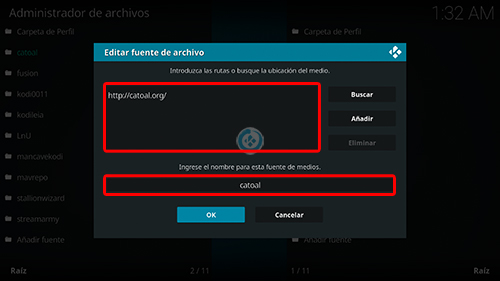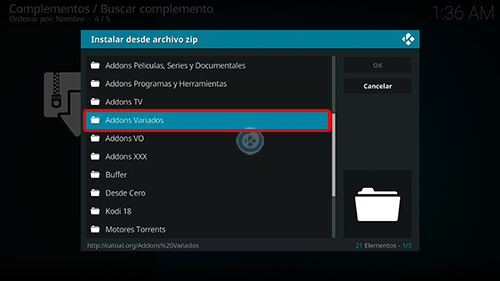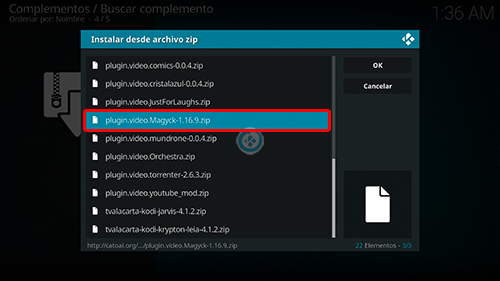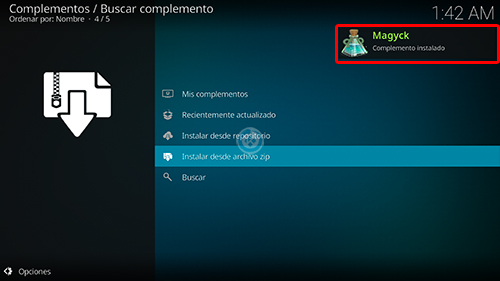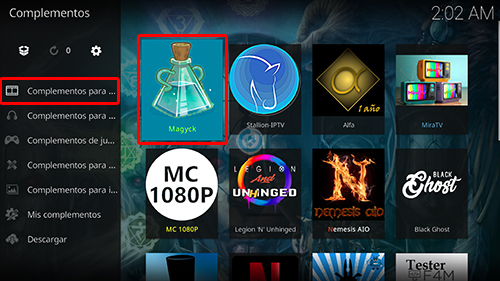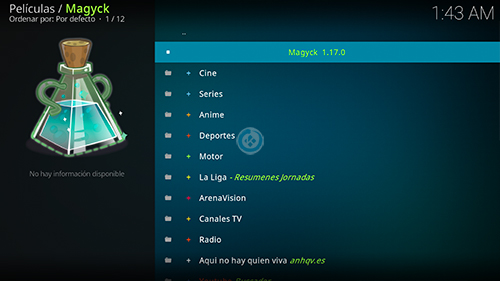Cómo Instalar Addon Magyck en Kodi [Contenido en Español]
El addon Magyck en Kodi es un complemento en donde podremos encontrar gran contenido todo en uno, cuenta con secciones como cine, series, anime, deportes, motor, música y más. Este addon es una nueva versión de los addons Magyckp Pi y ProyeckMotor donde se mantiene la misma esencia, el contenido esta en español castellano y latino.
|Quizá te interese: Cómo Instalar Addon Cinemania en Kodi [Castellano, Latino e Inglés]
El tutorial se muestra para Kodi 18, no se ha probado en versiones anteriores de Kodi. Funciona con todas las plataformas. Si surge algún problema pueden hacerlo saber en los comentarios.
Si deseas apoyar el proyecto Mundo Kodi puedes dar clic aquí. Tu apoyo es crucial para mantenernos en línea y continuar proporcionando contenido de calidad y actualizaciones sobre los mejores addons para Kodi.
Como usuarios de Kodi recomendamos el uso de IPVanish VPN para tener acceso total a todos los addons, incluidos torrents. Utilizar una VPN no solo te permite acceder a contenido geo-restringido, sino que también protege tu privacidad en línea.
Los mayores beneficios son:
> Completa privacidad y anonimato en Internet y Kodi
> Múltiples plataformas
> Elimina Geo-Bloqueo
> Cambio de DNS
> Soporte 24/7
> Dispositivos ilimitados con una suscripción
> Beneficios especiales para usuarios de Mundo Kodi
> Garantía de devolución de dinero de 30 días
Para más información sobre cómo una VPN puede mejorar tu experiencia con Kodi, haz clic aquí.
Cómo Instalar Addon Magyck en Kodi
Actualización 06/02/19 El addon se ha actualizado.
Los pasos para realizar la instalación son los siguientes:
1. Abrimos Kodi
Si es la primera vez que instalas un addon no oficial de Kodi, debes de dar permisos a Kodi – TUTORIAL
2. Nos ubicamos en Ajustes (icono del engrane)
3. Administrador de archivos
4. Añadir fuente
5. En la ULR colocamos http://catoal.org/ y nombre catoal damos OK
6. Regresamos al menú principal y seleccionamos Complementos
7. Complementos (icono de la caja)
8. Instalar desde archivo zip
9. catoal
10. Addons Variados
11. plugin.video.Magyck-x.xx.x.zip
12. Esperamos la notificación Complemento activado
13. Regresamos al menú Complementos y seleccionamos Complementos para video > Magyck
14. Ya podremos ver las secciones disponibles del addon Magyck
15. ¡Listo! El addon Magyck en Kodi habrá quedado instalado correctamente.
Damos agradecimientos especiales al creador del addon Jose por su trabajo, tiempo dedicado y compartirlo con toda la comunidad.
Consideraciones
En caso de que tengas algún problema a la hora de instalar o reproducir el contenido del addon, antes asegúrate de tener bien colocada la fuente, respetando todos los signos de puntuación y mayúsculas, por otro lado, en caso de que no logre reproducir el contenido, revisa si el addon tiene alguna actualización reinstalando, por último puedes comprobar el estatus del addon en la parte superior del tutorial.
Cabe mencionar que es posible que el addon falle o deje de funcionar en cualquier momento. Si tienes alguna pregunta puedes dejarla en los comentarios al final del tutorial o en cualquier de nuestras redes sociales, lo cual te invitamos a seguirnos para mantenerte al día de las actualizaciones, nuevos addons y contenido de Kodi en general.
Esperamos que el tutorial haya sido de ayuda, recuerda que puedes apoyarnos a mantenernos en línea realizando una donación por paypal o desde aquí.
Renuncia de responsabilidad
Mundo Kodi no se hace responsable de cualquier daño o pérdida de información. Nuestra intención solo es informar, utilizando contenido de Internet.
Mundo Kodi y todo el material aquí mencionado no son oficiales, favor de no realizar quejas o reclamos en el foro oficial de Kodi.
No estamos vinculados con ningún vendedor de dispositivos o servicio IPTV, el contenido mencionado en Mundo Kodi es gratuito a menos que se indique lo contrario, para más información sigue este enlace.